آیا برای خواندن اپل واچ خود به دلیل کم نور بودن نمایشگر مشکل دارید؟ این نکات را برای رفع آن امتحان کنید.
چه در بیرون از منزل در یک روز آفتابی و چه در اتاقی با نور کم، تنظیمات روشنایی پیش فرض در اپل واچ شما ممکن است همیشه برای آسان کردن صفحه نمایش شما کافی نباشد. اما نترس؛ ما با چند راه حل سریع به شما کمک می کنیم تا صفحه نمایش اپل واچ شما را روشن کنید. بیایید درست شیرجه بزنیم!
تنظیمات روشنایی را در ساعت خود تنظیم کنید
یک راه حل سریع برای بهبود خوانایی اپل واچ، صرفاً افزایش روشنایی صفحه است که می توانید با استفاده از این مراحل انجام دهید:
- در اپل واچ خود، دکمه تاج را فشار دهید تا مدیر برنامه باز شود.
- نماد تنظیمات را پیدا کرده و روی آن ضربه بزنید.
- به پایین اسکرول کنید و روی Display & Brightness ضربه بزنید.
- برای افزایش روشنایی روی نماد خورشید در سمت راست صفحه ضربه بزنید. متأسفانه، تنها سه سطح روشنایی برای انتخاب وجود دارد.
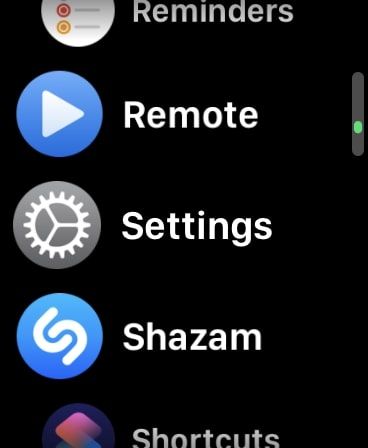
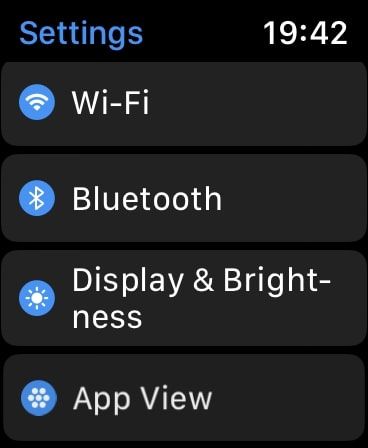
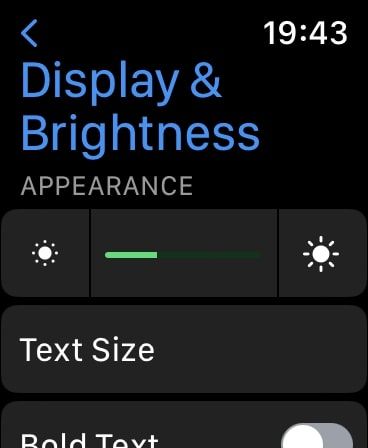
به خاطر داشته باشید که این یک راه حل موقتی است، زیرا اپل واچ دارای سنسور نور محیطی است که به طور خودکار روشنایی صفحه نمایش شما را بر اساس شرایط نوری تنظیم می کند. متأسفانه، نمیتوانید این ویژگی را خاموش یا تنظیم کنید، بنابراین در صورت تغییر نور محیط، انتظار تغییر در روشنایی را داشته باشید.
بررسی کنید رنگ صفحه ساعت خیلی تیره نباشد
رنگ صفحه اپل واچ که انتخاب کردهاید نیز میتواند به میزان قابل توجهی روی دید و خوانایی آن تأثیر بگذارد. رنگهای خاص صفحه ساعت در شرایط نوری خاص یا برای افرادی با اختلالات بینایی متفاوت بهتر عمل میکنند. در اینجا نحوه تغییر رنگ صفحه ساعت در Apple Watch آورده شده است:
- روی صفحه اپل واچ خود فشار طولانی دهید.
- روی نماد ویرایش در سمت راست پایین صفحه ضربه بزنید.
- انگشت خود را به سمت راست بکشید تا رنگ را پیدا کنید.
- از Digital Crown برای انتخاب رنگ واضح تر استفاده کنید.

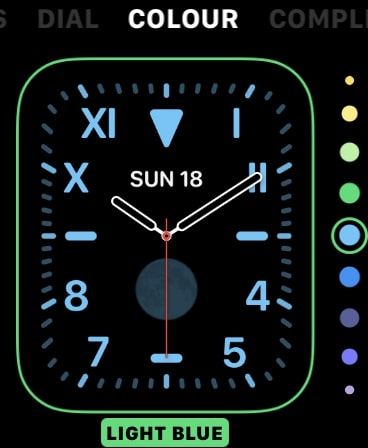
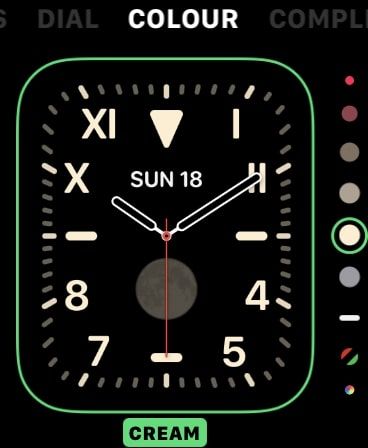
ویژگی کاهش شفافیت را روشن کنید
شفافیت در watchOS یک جلوه بصری است که به عناصری مانند منو، اعلانها و پوششها اجازه میدهد تا حدی شفاف به نظر برسند، بنابراین محتوای پسزمینه تا حدودی نشان داده میشود. خاموش کردن این ویژگی کنتراست را افزایش می دهد و می تواند خواندن آنچه روی صفحه است را آسان تر کند. برای کاهش اثر شفافیت در اپل واچ:
- در اپل واچ خود، دکمه تاج را فشار دهید تا مدیر برنامه باز شود.
- نماد تنظیمات را پیدا کرده و روی آن ضربه بزنید.
- به پایین بروید و روی Accessibility ضربه بزنید.
- دوباره به پایین اسکرول کنید و گزینه Reduce Transparency را فعال کنید.
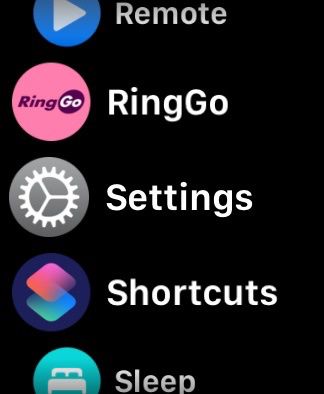
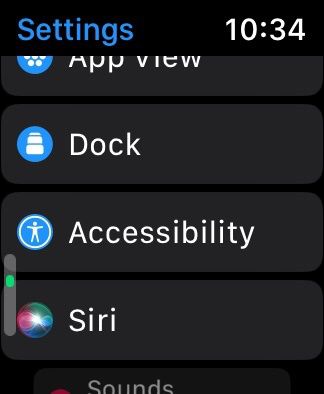
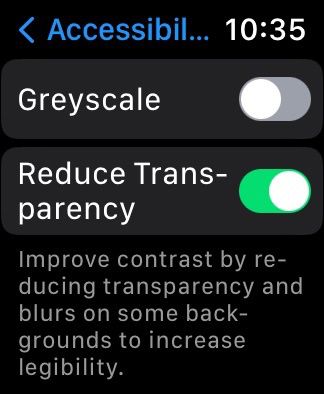
صفحه نمایش را تمیز کنید
گرد و غبار، اثر انگشت و لکه می تواند به مرور زمان روی صفحه نمایش اپل واچ شما جمع شود و خواندن آن را دشوار کند. تمیز کردن نمایشگر اپل واچ به طور منظم به حفظ دید بهینه کمک می کند و ساعت را در شرایط بکر نگه می دارد. می توانید صفحه نمایش اپل واچ خود را با همان ابزارهایی که برای تمیز کردن آیفون خود استفاده می کنید تمیز کنید. در اینجا به این صورت است:
- اپل واچ خود را خاموش کنید – اگر قصد دارید از آب استفاده کنید، این بهترین کار است.
- از یک پارچه میکروفیبر برای پاک کردن صفحه نمایش با حرکات دایره ای به آرامی استفاده کنید. برای از بین بردن لک یا اثر انگشت، فشار کمی اعمال کنید.
- برای لکههای سخت یا کثیفی، میتوانید از مقداری آب برای مرطوب کردن گوشهای از پارچه استفاده کنید. با پارچه مرطوب، مرحله بالا را تکرار کنید.
- از قسمت خشک پارچه برای پاک کردن صفحه یک بار دیگر استفاده کنید. اطمینان حاصل کنید که این کار را به آرامی انجام می دهید و رطوبت باقی مانده را می توان در هوا خشک کرد.
- به لبه ها و گوشه ها توجه زیادی داشته باشید زیرا در آنجا کثیفی می تواند جمع شود.
- پس از خشک شدن صفحه نمایش، می توانید اپل واچ خود را روشن کنید.

توصیه نمی شود از مواد شیمیایی خشن یا خشن استفاده کنید یا اپل واچ خود را در آب فرو کنید، زیرا ممکن است به صفحه نمایش شما آسیب برساند.
صفحه نمایش اپل واچ خود را به اندازه کافی روشن نگه دارید
در حالی که ویژگی روشنایی خودکار در اپل واچ شما می تواند دید را بسته به محیط روشنایی کاهش دهد، می توانید هر یک از این راه حل های سریع را برای روشن کردن صفحه نمایش اپل واچ خود در زمانی که برای خواندن آن مشکل دارید، اعمال کنید. همچنین میتوانید با رفتن به محیط روشنتر (یا تاباندن چراغ قوه به ساعت) از ویژگی روشنایی خودکار برای افزایش موقت روشنایی استفاده کنید.
